FACT24 ENS+
Utgivelsesnotater
Kom i gang
Oppsett
Administrer ENS+ brukere
Lag din egen organisasjons-struktur
Nummervisninger
Adresseregisteret
Kategorier
Ordliste
Filutforsker
Nedlastingssentralen
Din Konto
Tofaktorautentisering (2FA)
Konfigurasjoner
Personer og grupper
Alarmkonfigurasjoner
Alarmer
Konfigurasjon av startskjemaer
Meldingsmaler
Kalender
Stedsprofiler
Geolokaliseringsprofiler
Hviteliste
Arbeidsoppgaver
Hendelser
Slik bruker du funksjonen for spørreskjema
Varslingsmaler
Alarmflyt
Operasjonssentral
Alarmsentralen
Aktiver og stopp alarm
Startskjemaer – Utløser
Ad hoc alarm
Alarmoversikt
Chat
Telefonkonferanse
Videokonferanse
Spørreundersøkelser
Rapporter og statistikk
Alenearbeidere
Mediegateway-innstillinger i skyportalen
Microsoft Teams-app
Legg til moduler
FACT24 ENS+ Krisehåndtering
Telekom-innstillinger «Cloud of Things» for smalbånds grensesnitt
FACT24 ENS+ ekstern API (REST) – Funksjonalitetsomfang
FACT24 CIM
Utgivelsesnotater og utgaver
Slik kommer du i gang
FACT24 CIM starter – viktige trinn
Ny utgave av FACT24 CIM essential
Ny utgave av FACT24 CIM advanced
Introduksjon
Om startsiden
Arbeidsområde for administrator
FACT24 CIM-rollene
Navigasjon
Søk
Nivåer
Kontakter
Steder
Jobbe med hendelser og alarmer
Om arbeidsområde for hendelser
Rediger hendelseskartet
Registrer ny hendelse
FACT24-alarmer i CIM
Hendelsetavler
Oppgaver og tiltakskort
Logger
Rapporter og statistikk
Maler
Risikoanalyse
Mobilapp (FACT24 ENS+ and CIM)
App Releases
Nedlasting og grunnleggende informasjon
Mobilapp-seksjon FACT24 ENS+
Grunnleggende og pålogging
Generelle innstillinger
Konto
Lokasjonsbaserte tjenester
Gruppehåndtering
Utløs alarmer
Endre alarmer
Aktive alarmer
Historikk
Rapporter
Krisehåndteringsplaner
Ivaretagelse av alenearbeidere
Spesielle smarttelefoner
Mobilapp-seksjon FACT24 CIM
Kundestøtte
Innholdsfortegnelse
- Alle Kategorier
- Mobilapp (FACT24 ENS+ and CIM)
- Mobilapp-seksjon FACT24 ENS+
- Spesielle smarttelefoner
Spesielle smarttelefoner
Ascom Myco 4
FACT24 ENS+-appen vil automatisk vite om den kjører på en Myco 4-enhet, og den vil da åpne for å konfigurere egne funksjonstaster.
Denne funksjonaliteten krever enkelte tilleggskonfigurasjoner i Ascom-enhetens innstillinger.
Forutsetninger
- ASCOM Myco 4 kjører.
- En Google-konto er satt opp.
- Internett-tilkobling (mobildata/WiFi) er tilgjengelig.
- FACT 24 ENS+-appen er installert.
Tastekonfigurasjon
- Åpne innstillingene på enheten og gå til «Ascom Settings» for å tilpasse.
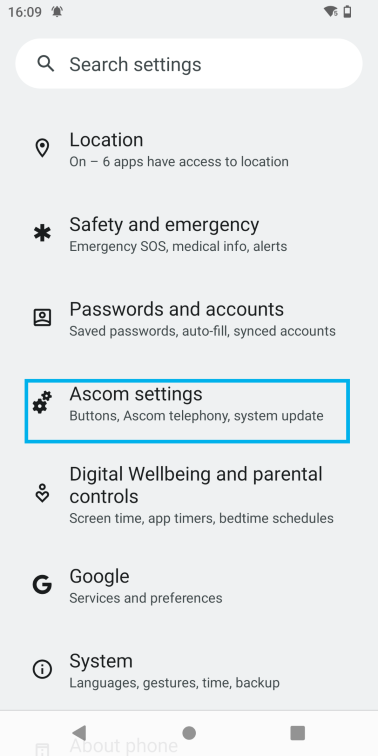
- Inne i Ascom-innstillingene, velg «Key Configuration» for å konfigurere funksjonstastene.
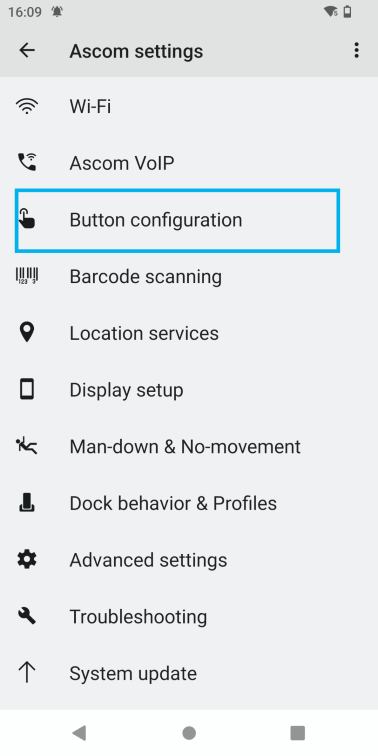
- Velg hvilke taster du ønsker å konfigurere. Du kan velge mellom følgende taster:
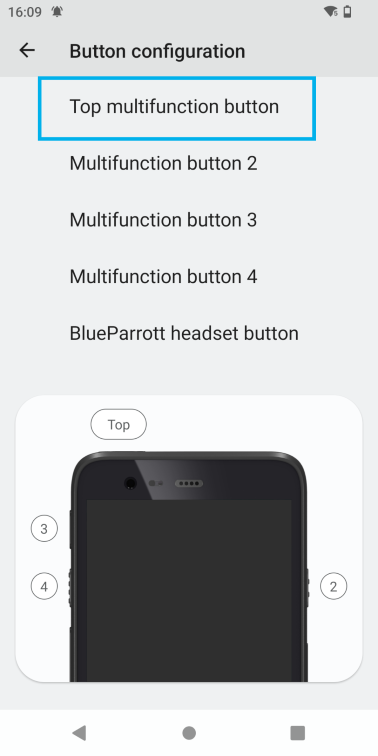
- Etter at du har valgt den tasten du ønsker å konfigurere, bestem hvilke(n) metode(r) du ønsker å bruke for å aktivere varsling (flere valg er mulig):
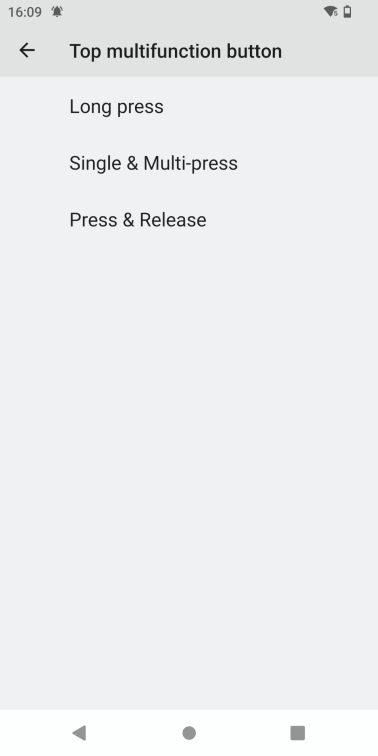
Eksempel 1: «Long Press» – trykk og hold inne
Hvis du velger «Long Press», kan du konfigurere ønsket funksjon, hvor lenge tasten må holdes inne, og ønsket respons.
I dette eksempelet har vi valgt:
• Funksjon: «Send Custom Intent»
• Varighet: 1,0 sekund
• Legg inn ønsket handling manuelt: com.f24.ensplus.ASCOM_BUTTON_PRESS (Husk å skille mellom store og små bokstaver!)
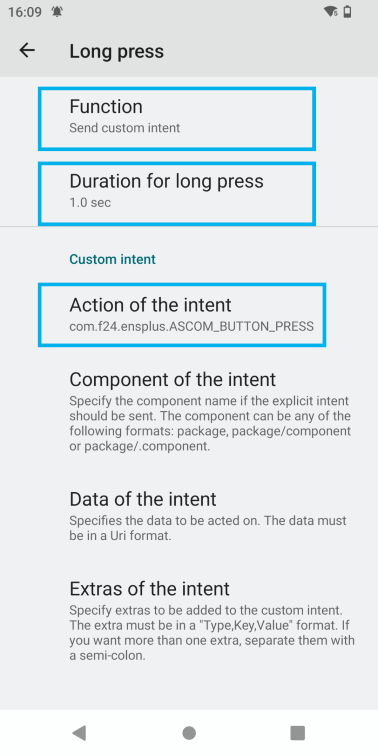
Eksempel 2: «Single & Multiple Press» – ett eller flere trykk
Hvis du velger «Single & Multiple Press» kan du konfigurere ønsket funksjon, hvor mange ganger man må trykke, og ønsket respons.
I dette eksempelet har vi valgt:
• Funksjon: «Send Custom Intent»
• Definer ønsket antall tastetrykk: 2
• Legg inn ønsket handling manuelt: com.f24.ensplus.ASCOM_BUTTON_PRESS (Husk å skille mellom store og små bokstaver!)
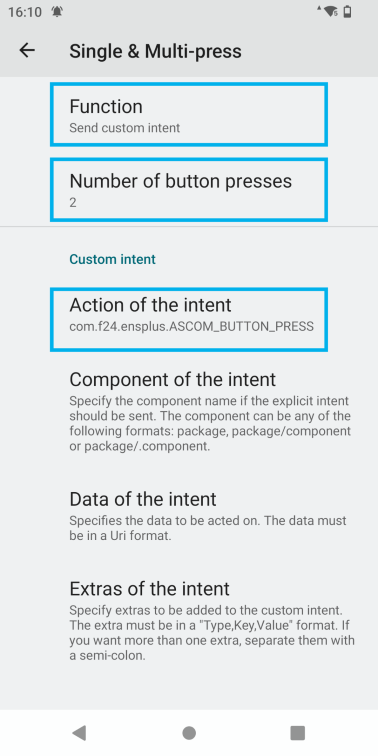
Slå av batterioptimalisering/endre batteriinnstillingene
For å sikre kontinuerlig oppkobling (spesielt viktig for alenearbeidende), må du slå av batterioptimaliseringsfunksjonen for FACT 24 ENS+-appen.
- Trykk og hold inne FACT 24 ENS+-appikonet, trykk deretter på «App Info».
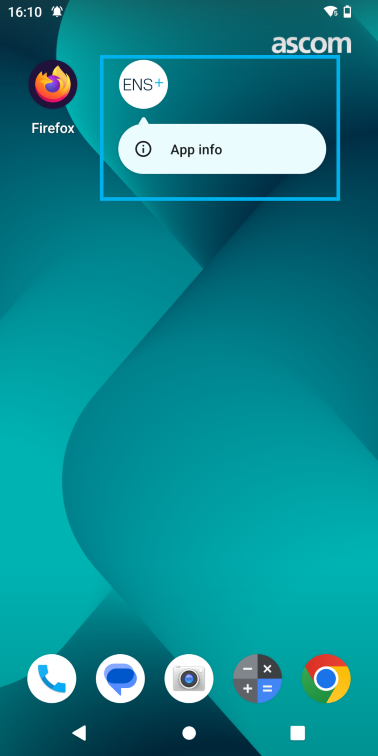
- Velg «App Battery Usage» fra menyen.
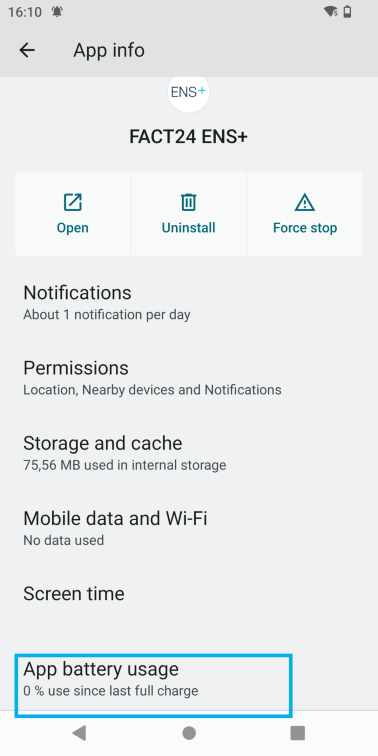
- Sett denne innstillingen til «Unrestricted».

Vous utilisez des appareils plus anciens comme Ascom Myco 3 ou ecom Smart-EX 02 ?
Dans ce cas, vous trouverez les instructions ici :
Instructions Ascom Myco 3 & ecom Smart-EX 02_NO.pdf
